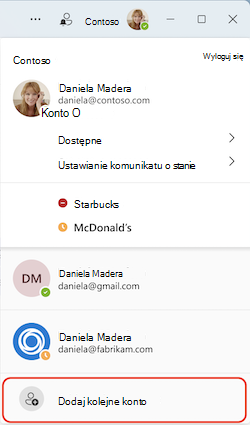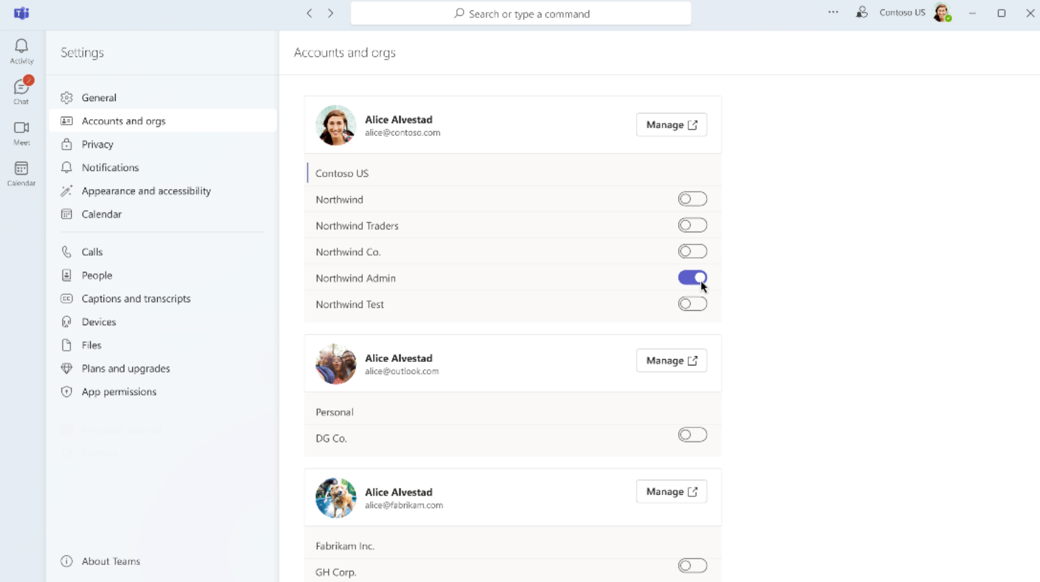Zarządzanie kontami i organizacjami w usłudze Microsoft Teams
Dotyczy
W aplikacji Teams możesz szybko i łatwo logować się do wielu kont i przełączać się między nimi. Usprawnione są również wyszukiwanie i czat, co usprawnia współpracę.
Logowanie się do dodatkowych kont
W usłudze Teams możesz zalogować się do wielu kont służbowych, szkolnych i osobistych lub zalogować się jako gość w innych organizacjach.
-
Wybierz swój obraz profilu w prawym górnym rogu klienta klasycznego aplikacji Teams.
-
Wybierz pozycję Dodaj inne konto.
-
Wybierz konto, za pomocą których wcześniej się zalogowano.
-
Wybierz pozycję Utwórz lub użyj innego konta
-
Aby przełączyć się na inne konto, wybierz swoje zdjęcie profilowe i w dowolnym momencie wybierz inne konto.
Zarządzanie powiadomieniami dla kont i organizacji
Domyślnie powiadomienia są włączone dla dowolnej organizacji, do jakiej wcześniej dołączyłeś jako gość. Możesz zarządzać powiadomieniami wyświetlanymi z poziomu ustawień aplikacji Teams.
Wszystkie aktywowane konta i organizacje będą widoczne w Twoim profilu.
Aby zarządzać powiadomieniami w wielu kontach i organizacjach:
-
Przejdź do obszaru Ustawienia i nie tylko > Ustawienia > Konta i organizacje.
-
Włącz przełącznik obok organizacji, od którą chcesz otrzymywać powiadomienia.
Na karcie
Wybierz powiadomienie, aby automatycznie otworzyć to konto.
Tematy pokrewne
Funkcje właściciela, członka i gościa zespołu w aplikacji Microsoft Teams